Anschlüsse
Hinsichtlich Konnektivität ist der ASUS PA279CRV nicht nur quantitativ, sondern auch qualitativ sehr gut ausgestattet. Mit zweimal HDMI (2.0), zweimal DisplayPort (1.4) und einmal USB-C (inkl. DP-Alt-Mode) hat der Proband alle wichtigen Digital-Eingänge an Bord. Für Audio-Signale ist ein Kopfhörerausgang vorhanden.
Beim zweiten DisplayPort handelt es sich aber nur um einen Ausgang, der per MST (Multi-Stream-Transport) die Reihenschaltung (Daisy-Chaining) mehrerer Monitore unterstützt. Um einen zweiten PC via DisplayPort zu verbinden, lässt sich aber auch der USB-C-Eingang in Verbindung mit einem Adapter verwenden.
Der USB-C-Port ist dabei bekanntlich ein Multitalent und kann Daten sowie Video- und Audio-Signale übertragen und gleichzeitig angeschlossene Geräte mit Strom versorgen. Im Fall des ASUS PA279CRV ist das sogar mit üppigen 96 Watt möglich.

Die USB-C-Schnittstelle versorgt auch einen USB-Hub mit insgesamt vier Downstream-Ports – dreimal Typ A und einmal Typ C. Zwei der Typ-A-Buchsen sind weniger gut zugänglich bei den anderen Anschlüssen auf der Rückseite untergebracht. Sie empfehlen sich daher für Geräte, die dauerhaft verbunden bleiben.
Auf der linken Seite unterhalb des Rahmens versteckt gibt es aber noch zwei weitere Ports. Einer davon ist sogar nach Typ C ausgeführt, was man aktuell noch eher selten findet. Alle Downstream-Buchsen verfügen über USB-3.1-Geschwindigkeit (10 Gbit/s). Zur Nutzung des USB-Hubs ist man allerdings auf einen PC mit USB-C-Ausgang angewiesen. Über einen zweiten Upstream-Port vom Typ B und einen KVM-Switch verfügt der ASUS ProArt PA279CRV leider nicht.

Eingangssignale kann der ASUS ProArt PA279CRV auf Wunsch auch automatisch erkennen. Das Erkennen bzw. Umschalten geht aber recht träge vonstatten.
Bedienung
Die Bedienung erfolgt primär über einen kleinen 5-Wege-Joystick, der zusammen mit sechs weiteren Tasten rechts auf der Rahmenvorderseite angebracht ist. Die Soft-off-Taste ist dabei ganz links zu finden, da sie quasi mit dem Joystick den Platz getauscht hat. Das ist zwar ungewöhnlich, da aber direkt darunter auch die Betriebs-LED angebracht ist, findet man die Taste selbst im Dunkeln problemlos. Da sie sich haptisch ebenfalls von den anderen Tasten abhebt, wird ein versehentliches Abschalten des Gerätes vermieden.
Bei den übrigen fünf Schaltern handelt es sich um Multifunktionstasten, mit denen sich Funktionen direkt aufrufen lassen. Zwei der Tasten sind dabei über das OSD sogar frei belegbar. Sie haben einen klaren und hörbaren Druckpunkt. Größe, Geräusch und Bedienung sind angenehm und unterstreichen den hochwertigen Eindruck der äußeren Verarbeitung.

OSD
Ein beliebiger Tastendruck blendet zunächst eine Schnellauswahl ein. Damit können Energiespar-Einstellungen, Helligkeit, Signalquelle und Quick-Fit-Plus-Funktionen auch ohne Umweg über das Menü erreicht werden. Ein (weiterer) Druck auf die Joystick-Taste führt in das Hauptmenü.
Das OSD des ASUS PA279CRV ist sehr umfangreich und erstreckt sich über acht Hauptmenü-Ebenen. Dank der Joystick-Bedienung ist die Navigation sehr intuitiv. Ferner wird im unteren Bereich eine Hilfestellung zu den Möglichkeiten der Navigationstaste eingeblendet. Je nach Betriebsart können einige Optionen ausgegraut sein, wenn sie dort nicht verfügbar sind.
Die sonst üblichen Bildmodi werden hier „Presets“ genannt, und das entspricht auch ihrem professionellen Charakter. Es handelt sich nämlich nicht um die sonst üblichen, eher undurchsichtigen Einstellungskombinationen, sondern dem Namen entsprechend um Presets für definierte Farbräume.
Dass man in den Bildeinstellungen den Zielfarbraum nicht auswählen kann, wird durch die Presets aber nur teilweise wieder wettgemacht, da man hier hinsichtlich Helligkeit, Gamma und Farbtemperatur unterschiedlich stark eingeschränkt ist. Am stärksten ist das im sRGB-Modus der Fall, da hier nicht mal die Helligkeit angepasst werden kann. Die späteren Messungen ergeben im sRGB-Modus eine Leuchtdichte von lediglich 80 cd/m².
Ohne Einschränkungen ist man hier ungewöhnlicherweise nicht in den beiden „User-Modi“, sondern im „Nativen Modus“. In ersteren lässt sich das Gamma nicht verändern.
Die Einstellmöglichkeiten sind ansonsten insgesamt sehr umfangreich und professionell gehalten. Beispielsweise können die Farbtemperatur und das Gamma über konkrete Zahlenwerte justiert werden.
Die Bedienung des OSDs ist so weit recht flüssig. Lediglich beim Umschalten zwischen verschiedenen Presets und bei der Erkennung der Eingangsquelle gibt sich der Monitor doch recht behäbig.
Zwei durchaus nützliche Besonderheiten hat das OSD von ASUS noch parat. Zum einen die Möglichkeit, selbst Verknüpfungen für die Schnellauswahl zu definieren, und zum anderen die QuickFit-Funktion. Per Knopfdruck lassen sich damit Alignment-Grid, Lineal oder verschiedene Dokumenten-Formate einblenden, sodass man vor dem Ausdruck besser abschätzen kann, wie der Output in Zentimetern ausfällt.





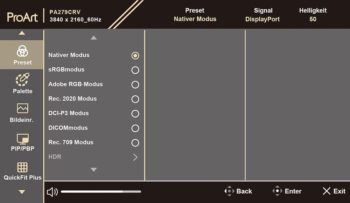
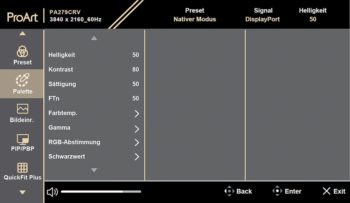




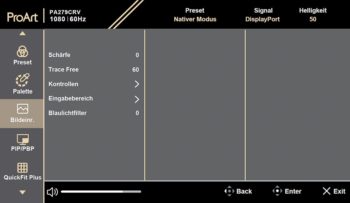
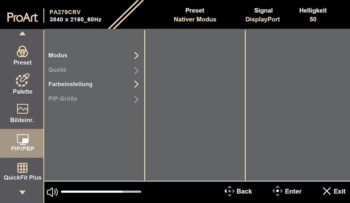
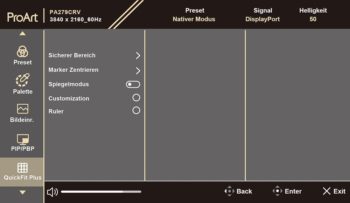
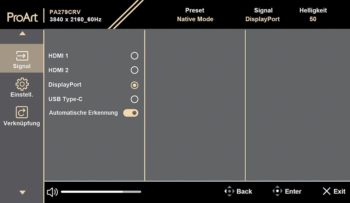
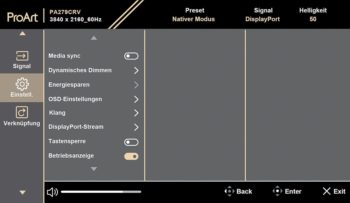
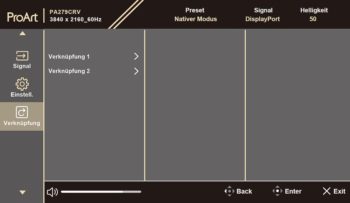

























Achtung MAC User: Die 4k Auflösung beim Asus PA279CRV muss von MAC OS skaliert werden um die Textgrösse leserlich zu machen. Dabei wird offenbar das Gamma sehr negativ beeinflusst. Zumindest sieht es so aus:
Beispiel: Monitorprofil Asus SRGB, Preset im OSD auf SRGB. Visueller Gamma Test (Eizo Monitor Test, Safari): Bei skalierten Auflösungen vollkommen daneben(1,7), bei nicht skalierter 4K Auflösung korrektes Gamma von 2.2 !
Kann das wirklich sein dass man sich am Mac mit dem Asus zwischen leserlichem Text und korrekter Gamma Darstellung entscheiden muss?? Das ist ja so schlecht.
Dieser Monitor ist 5K.
Test unter Mac OS 14.4.1
Der Monitor hat eine 4K-Auflösung (3840×2160) Wie soll MacOS daraus 5K (5120 x 2880) machen?
Ich habe das auch noch nicht erlebt. Haben Sie den Monitor. Einfach selbst testen.
Sogar System Info zeigt:
PA279CRV:
Auflösung: 5120 x 2880 (5K/UHD+ – Ultra High Definition Plus)
UI sieht aus wie: 2560 x 1440 @ 60.00Hz
Hauptdisplay: Ja
Synchronisierung: Aus
Eingeschaltet: Ja
Rotation: Unterstützt
Der Monitor hat ein 16:9 Format (3840×2160). Bitte einfach mal die ASUS-Webseite besuchen: https://www.asus.com/de/displays-desktops/monitors/proart/proart-display-pa279crv/
Den Monitor haben wir nicht mehr da und Windows hat auch ganz sicher nur 3840 x 2160 Pixel angezeigt. Mehr Pixel hat das Gerät einfach nicht. Es gibt aber Monitore, die höhere Auflösungen entgegennehmen können und auch anzeigen. Aber mehr als die 3840 x 2160 hat der Monitor dennoch nicht. Diese Auflösung hat beispielsweise das „Apple Studio Display“. Was MacOS da macht, keine Ahnung. Da habe ich keine Erfahrung, da ich Windows nutze.
Wie gesagt, ich habe getestet, u.a. mit Photoshop. Und der lügt bis dato nicht 😎
ich habe weiter getestet und bin draufgekommen, daß anscheinend das mac os mit skalierten Monitorauflösungen Bilder nicht mehr korrekt als 100% darstellen kann. in meinem fall ist der Faktor 0,666. also alles wirkt kleiner – so auch der Fall, wenn ich 4K fullsize darstellen will. das geht leider nicht so einfach. werde apple mal fragen, aber die werden auch keine Lösung anbieten. also si haben recht – der asus wird ein 4K Gerät sein.
Kann man davon ausgehen, dass das 32″ Modell ASUS ProArt PA329CRV ähnliche Ergebnisse erzielt?